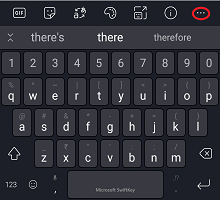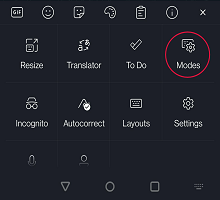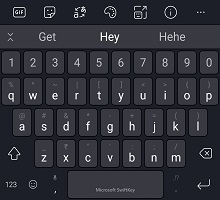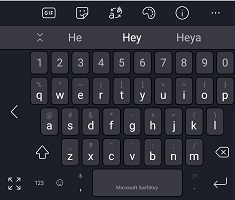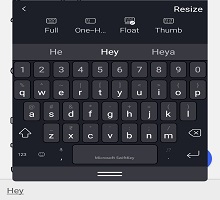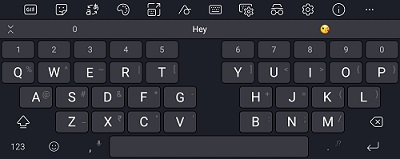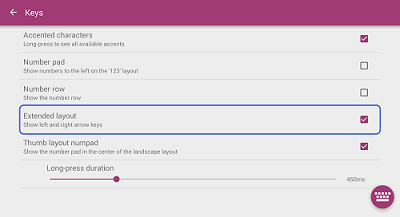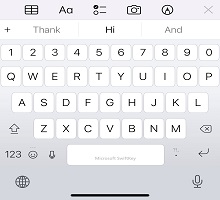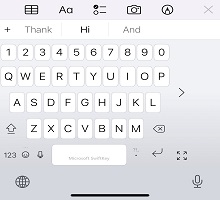Como alterar o modo de teclado no Microsoft SwiftKey para Android
1 - Modos de teclado
Pode personalizar o modo de teclado a partir da barra de ferramentas.
-
Toque nos três pontos...
-
Toque na opção "Modos"
Microsoft SwiftKey oferece uma variedade de diferentes modos de teclado, nomeadamente: Completo (predefinição), One-handed (compact), Float (modo desancorado), Polegar (teclado dividido) e Tablet.
As capturas de ecrã abaixo fornecem mais detalhes:
Completo (Tradicional)
Esta definição está predefinida e apresenta um esquema de teclado tradicional.
Modo com uma mão
Um teclado compacto que se espreme nos extremos do ecrã. Premir o ícone de seta irá ajustar o teclado à esquerda ou à direita.
Teclado flutuante/desancorar
Um simples toque e arrastar é tudo o que precisa para 'flutuar' ou 'desancorar' o teclado e manobrar para onde quiser.
Saiba mais sobre o modo flutuante/desancorar o teclado
Modo de teclado com polegar/divisão
O modo de polegar divide o teclado ao meio e é talvez mais útil para escrever em dispositivos maiores (Surface Duo, Tablets, etc.) ou na horizontal.
Esquema de tablet
Microsoft SwiftKey oferece um botão de alternar de esquema expandido nos tablets utilizados no modo horizontal. Esta opção aumenta o seu Microsoft SwiftKey Teclado com as teclas de seta para a esquerda/direita.
Os utilizadores de tablets podem ativar a definição ao:
-
Abrir a aplicação Microsoft SwiftKey
-
Toque em "Teclas de & de Esquema"
-
Tocar para ativar o "Esquema expandido"
Também é possível apresentar um teclado numérico central. Basta selecionar a opção "Numpad de esquema de polegar".
-
Quer alterar o esquema de idioma (QWERTY, QWERTZ, AZERTY) em alternativa? Veja este artigo.
Neste momento, não oferecemos uma opção para alterar os modos de teclado no seu Microsoft SwiftKey Keyboard no iOS.
Se estiver a utilizar um iPhone [exceto o iPhone SE (1.ª geração)], é possível tirar partido da funcionalidade com:
Modo Tradicional Completo
Esta definição está predefinida e apresenta um esquema de teclado tradicional.
Toque em Modo com uma mão
Um teclado compacto que se espreme nos extremos do ecrã. Premir o ícone de seta irá ajustar o teclado à esquerda ou à direita.
Para facilitar a escrita com uma mão, pode aproximar as teclas do polegar em todos os modelos de iPhone, exceto iPhone SE (1.ª geração).
-
Toque sem soltar, Emoji :)
-
Toque em Modo com uma mão.
Para centrar novamente o teclado, toque na margem direita ou esquerda que mostra a tecla de expansão[] do teclado.
FAQ
-
O modo de polegar para iOS não é atualmente suportado.
-
O modo flutuante para iOS não é atualmente suportado.